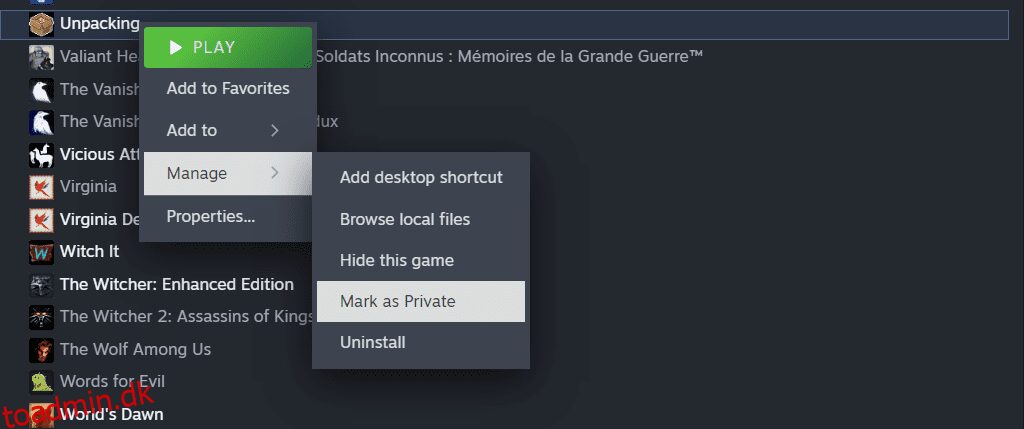Indholdsfortegnelse
Nøgle takeaways
- Steam lader dig nu skjule bestemte spil i dit bibliotek ved at markere dem som private. Dette adskiller sig fra at skjule et spil fra din biblioteksvisning.
- Markering af spil som private forhindrer venner i at se din status i spillet, spilletid og aktivitet i det pågældende spil.
- Nykøbte spil kan indstilles som private, mens de stadig er i din kurv.
Steams Private Apps-funktion er officielt ude af beta, hvilket betyder, at du kan skjule spil i dit Steam-bibliotek, som du ikke ønsker, at andre skal se. Her er, hvad du bør vide om at holde visse Steam-bibliotekstitler kun synlige for dig selv.
Steam lader dig nu indstille spil som private
Steam annonceret på Steam News Hub at Private Apps-funktionen nu er ude af beta, hvilket betyder, at så snart du logger på Steam igen, skal du have adgang til den. Men hvad gør det at indstille et spil som privat på Steam?
Ifølge Steam vil spil markeret som private kun være synlige for dig. Tidligere var den eneste måde at forhindre venner i at se de spil, du spiller, ved at markere hele dit bibliotek som privat (hvilket var overdrevet, hvis du kun ville skjule nogle få titler).
Men den nye funktion giver dig mulighed for at markere specifikke titler, mens du holder resten af dit bibliotek synlig. For hvert privat spil skjuler Steam din status i spillet, spilletid og anden aktivitet.
Sådan skjuler du et spil på Steam med den private funktion
Hvis du specifikt vil forhindre venner i at se et spil i dit bibliotek og forhindre dem i at se, når du spiller det, bør du markere det som privat.

For at gøre dette skal du åbne Steam og gå til dit bibliotek. Rul ned til det spil, du vil gøre privat, og højreklik på det. Vælg derefter Administrer > Markér som privat. I pop op-boksen skal du vælge knappen Marker som privat.
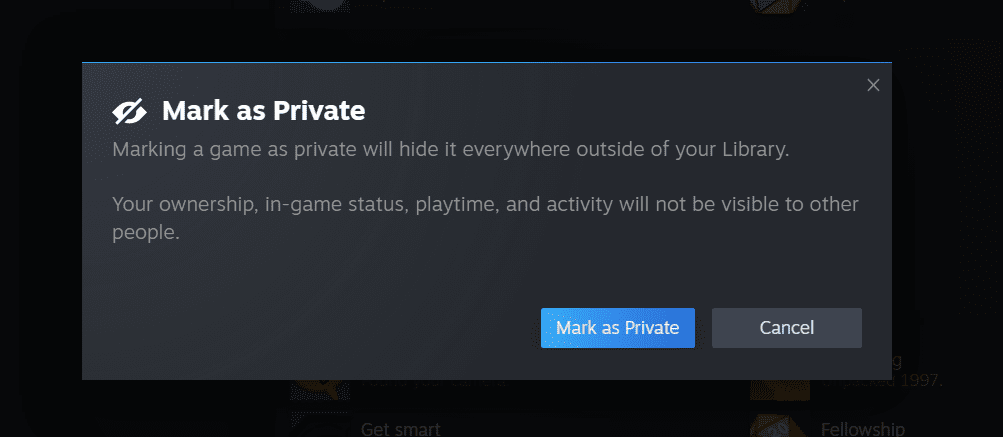
Jeg har bemærket, at funktionen ikke virker med det samme, hvis du i øjeblikket spiller spillet. Så det er bedst at afslutte spillet, før du indstiller en titel som privat. Når du går ind i spillet igen, bør det ikke længere vises i din status.
Steam giver dig også mulighed for at indstille et spil som privat, når du køber det. Jeg anbefaler at bruge denne mulighed, så den er privat, så snart den føjes til dit bibliotek.
Når du med tilbagevirkende kraft markerer et spil som privat, kan nogle oplysninger slippe igennem. For eksempel kunne min ven stadig se, at jeg havde købt et spil baseret på aktivitet på hans egen biblioteksside for det spil. Fordi min ven ejede det samme spil, kunne han se, at jeg havde købt og spillet det.
Dette kan være en fejl, der skyldes, at spillet tidligere var indstillet til offentlig synlighed. For at undgå dette bør du markere et spil som privat, når du første gang køber det.
For at gøre dette skal du gå til butikssiden for det spil, du vil købe, og vælge Tilføj i kurv. I pop op-vinduet, der vises, skal du klikke på rullemenuen, der siger For min konto, og vælg For min konto: privat. Fortsæt derefter med kassen som normalt. Dette vil holde et spil privat fra begyndelsen.
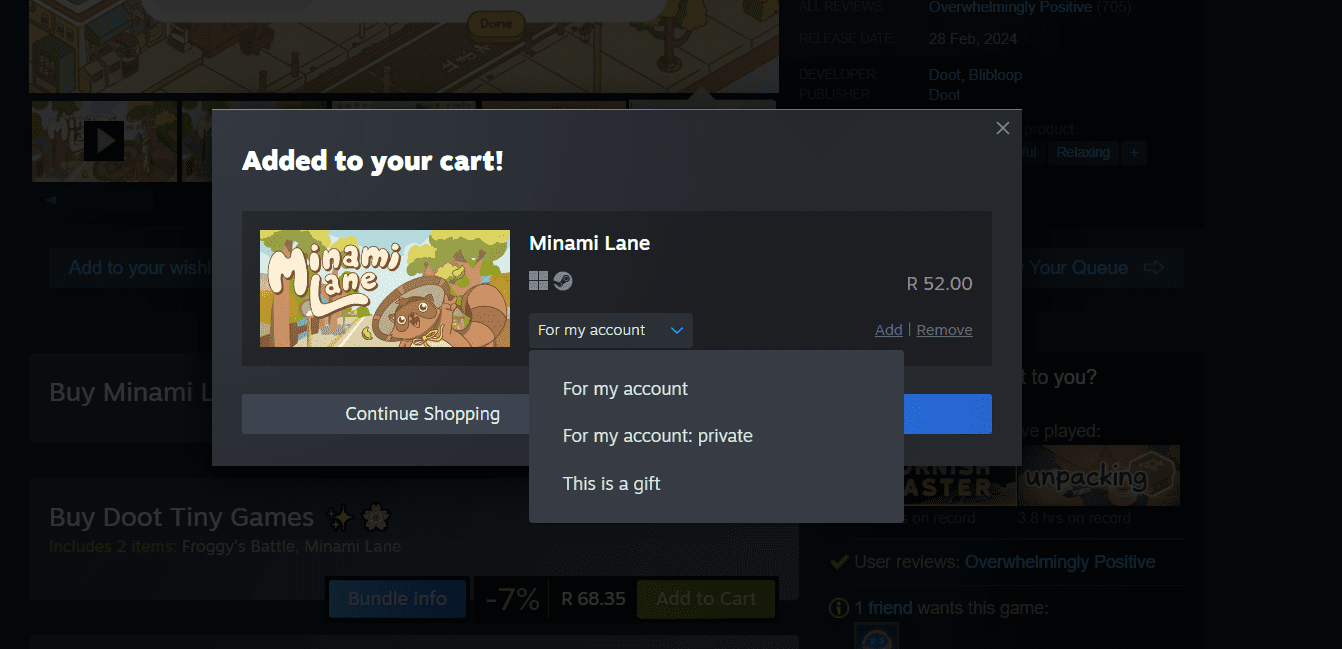
Kontrol af et spils private status
For at kontrollere, at et spil er privat i dit bibliotek, skal du klikke på dit brugernavn i den øverste bjælke og derefter vælge Profil. I menuen til højre skal du vælge Spil. Dette fører dig til en liste over dine spil.
Brug søgefeltet til at indtaste navnet på det spil, du vil tjekke. Spillet vises, og hvis det er markeret som privat, vil du se et overstreget øje-ikon til højre. Klik på dette ikon, hvis du vil stoppe med at skjule spillet.
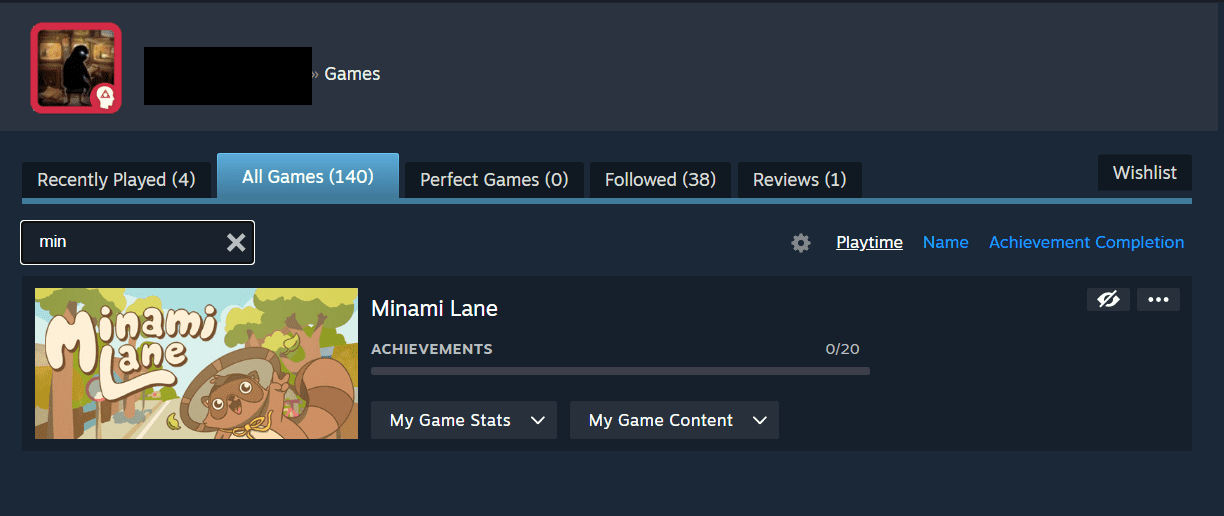
Du kan også gå til dit bibliotek for at fjerne et spil fra dine private genstande. Højreklik på titlen, og vælg derefter Administrer > Fjern markering som privat.
Bland ikke private spil og skjulte spil på Steam
Når du højreklikkede på en titel i dit bibliotek, har du måske bemærket en eksisterende mulighed for at skjule dette spil. Dette er dog en separat funktion, der blot skjuler et spil fra din egen biblioteksmenu – den forbliver synlig, hvis venner søger gennem din spilliste. Dette betyder, at funktionen i det væsentlige er en organisationsfunktion til at slippe af med spil på din Steam-konto snarere end en privatlivsfunktion.
Hvis du har brugt den forkerte funktion til at prøve at gøre dine spil private, kan du finde alle dine skjulte spil i dit bibliotek. Hvis du husker navnet på den specifikke titel, kan du søge efter den, og den vises under en skjult fane.
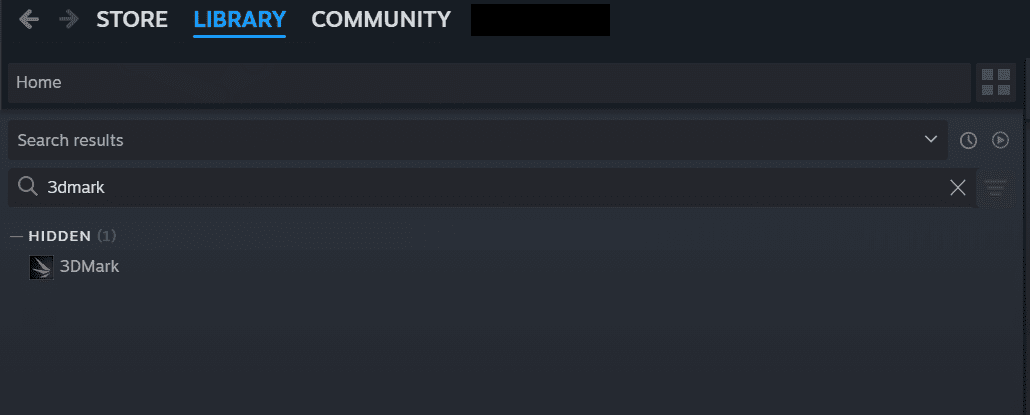
Hvis du ikke kan huske navnene på de spil, du tidligere har gemt, kan du vælge indstillingen Vis øverst i Steam-appen og derefter vælge Skjulte spil. Du kan derefter gå gennem hver enkelt for at markere den som privat.
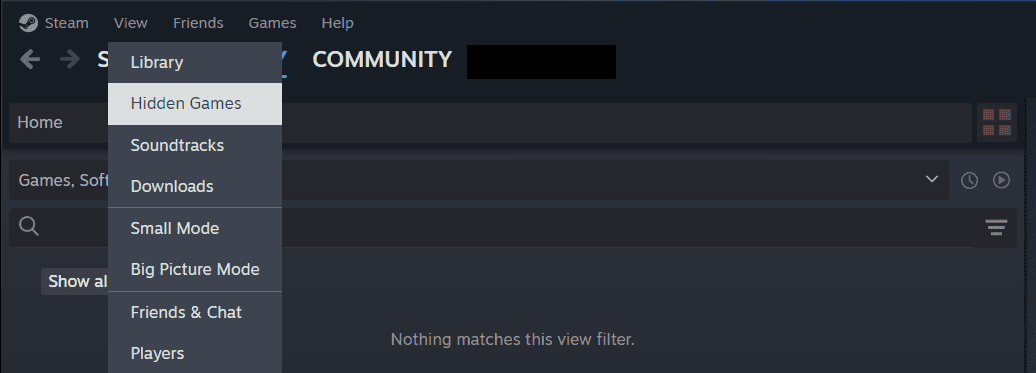
Nu hvor du ved, hvordan du indstiller spil som private på Steam, såvel som forskellene mellem skjulte spil og private spil, kan du bevare mere kontrol over, hvilke af dine spil dine venner kan se på Steam.